Effektiv visualisering og presentasjon av dataene dine er avgjørende for å ta velinformerte beslutninger. Google Data Studio tilbyr et bredt utvalg av maler som hjelper deg med å presentere dataene dine enkelt og tydelig. I denne veiledningen vil jeg vise deg hvordan du kan bruke de ulike malene for raskt å lage attraktive rapporter.
Viktigste innsikter
- Google Data Studio tilbyr et mangfold av maler, spesielt for Google Ads, Google Analytics og YouTube.
- Det er viktig å koble datakilden din før du bruker en mal.
- Bruk av maler sparer tid og muliggjør en attraktiv presentasjon av dataene dine.
Trinn-for-trinn-veiledning for å bruke maler
Først bør du vite at Google Data Studio ikke bare lar deg bruke tomme rapporter, men tilbyr også mange ferdige maler. For å finne tilgjengelige maler, navigerer du til Google Data Studios malgalleri.
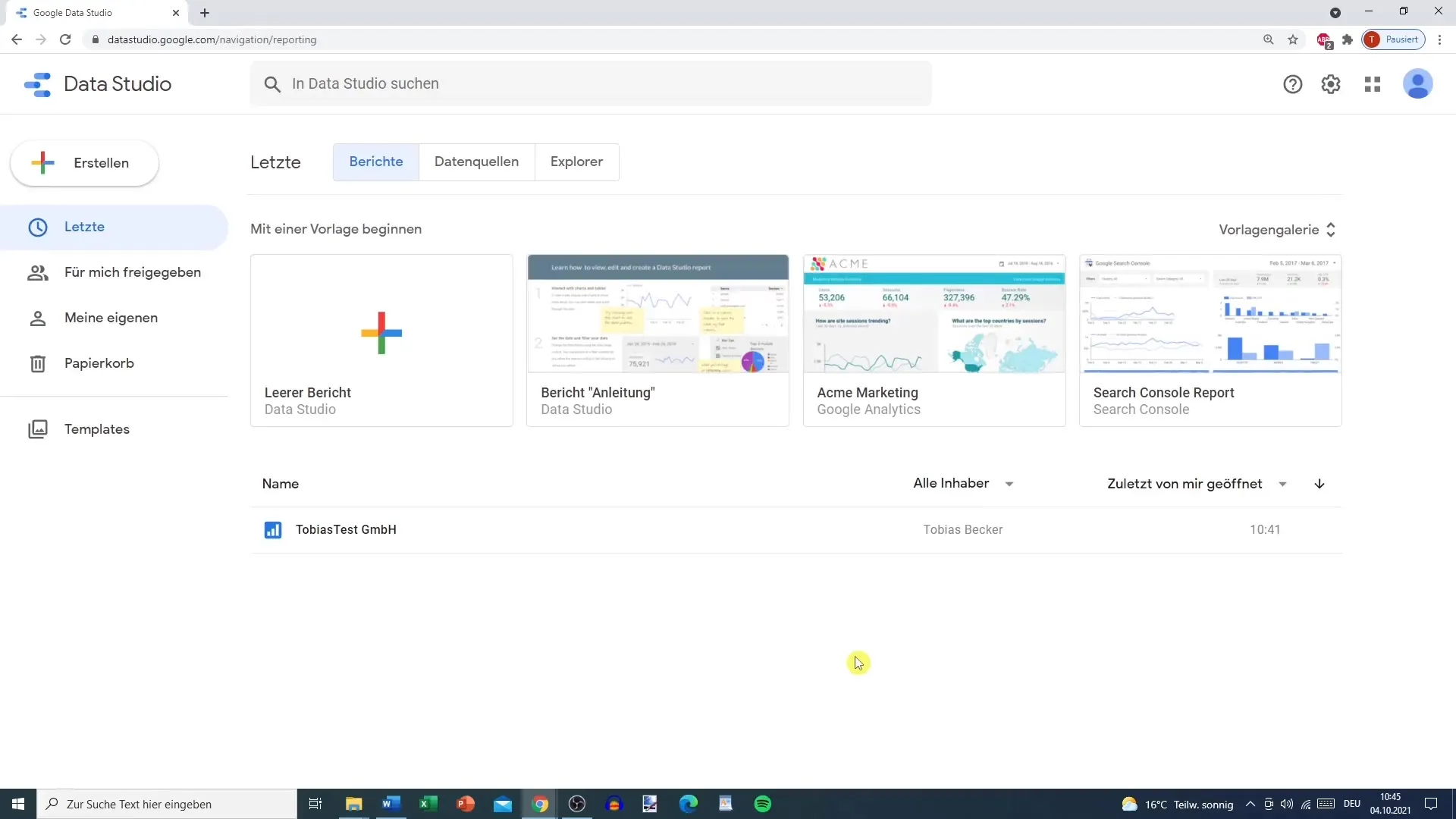
Her finner du ulike maler for ulike tjenester, for eksempel Google Ads i kombinasjon med en e-handelsbutikk eller Google Analytics. Hver mal har et tilhørende symbol som viser deg hvilket verktøy den støtter.
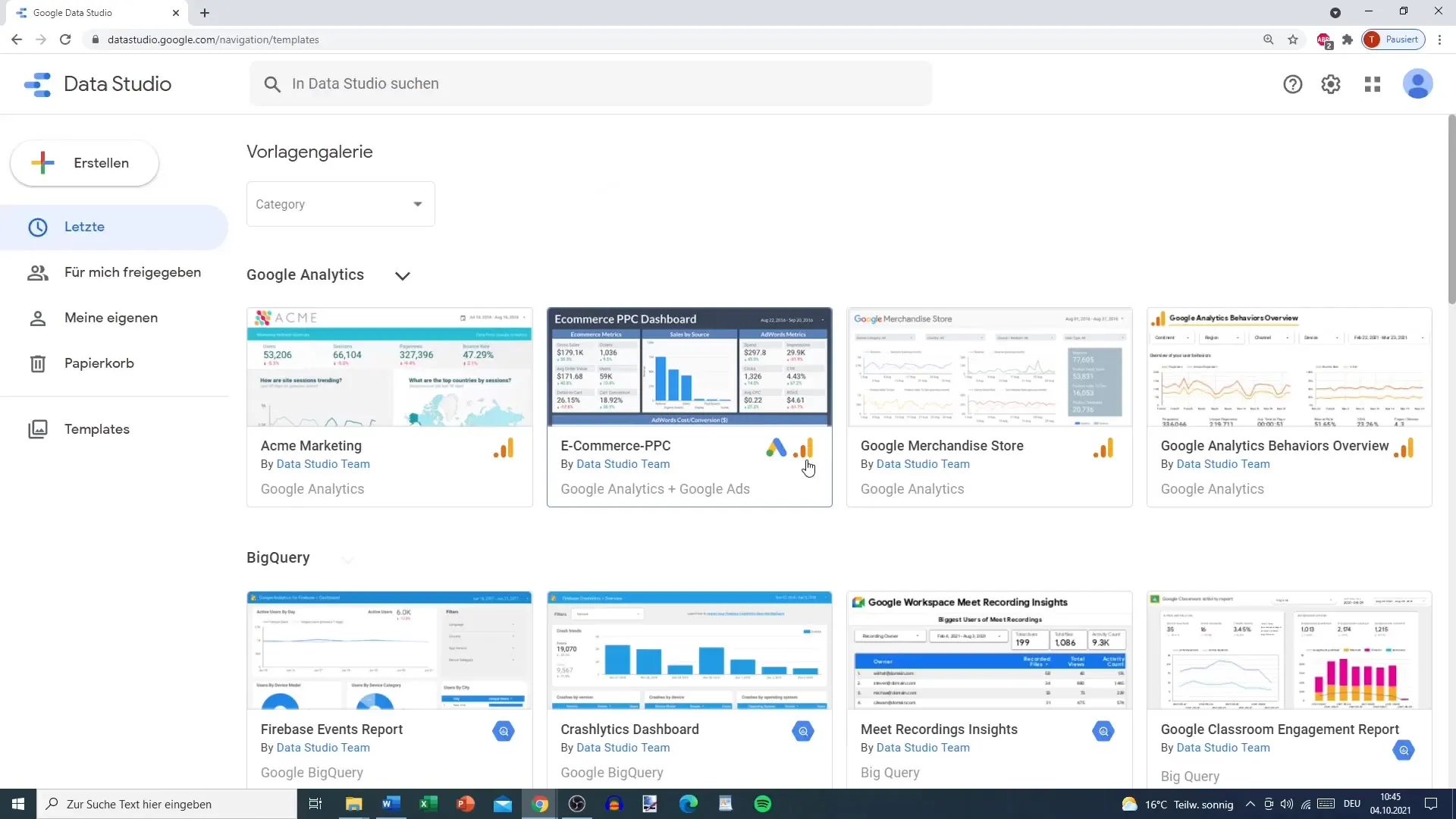
Etter at du har valgt en passende mal, er det viktig at du kobler datakilden din på forhånd. Dette sikrer at malen fungerer riktig og at du ikke får feil når du bruker den.
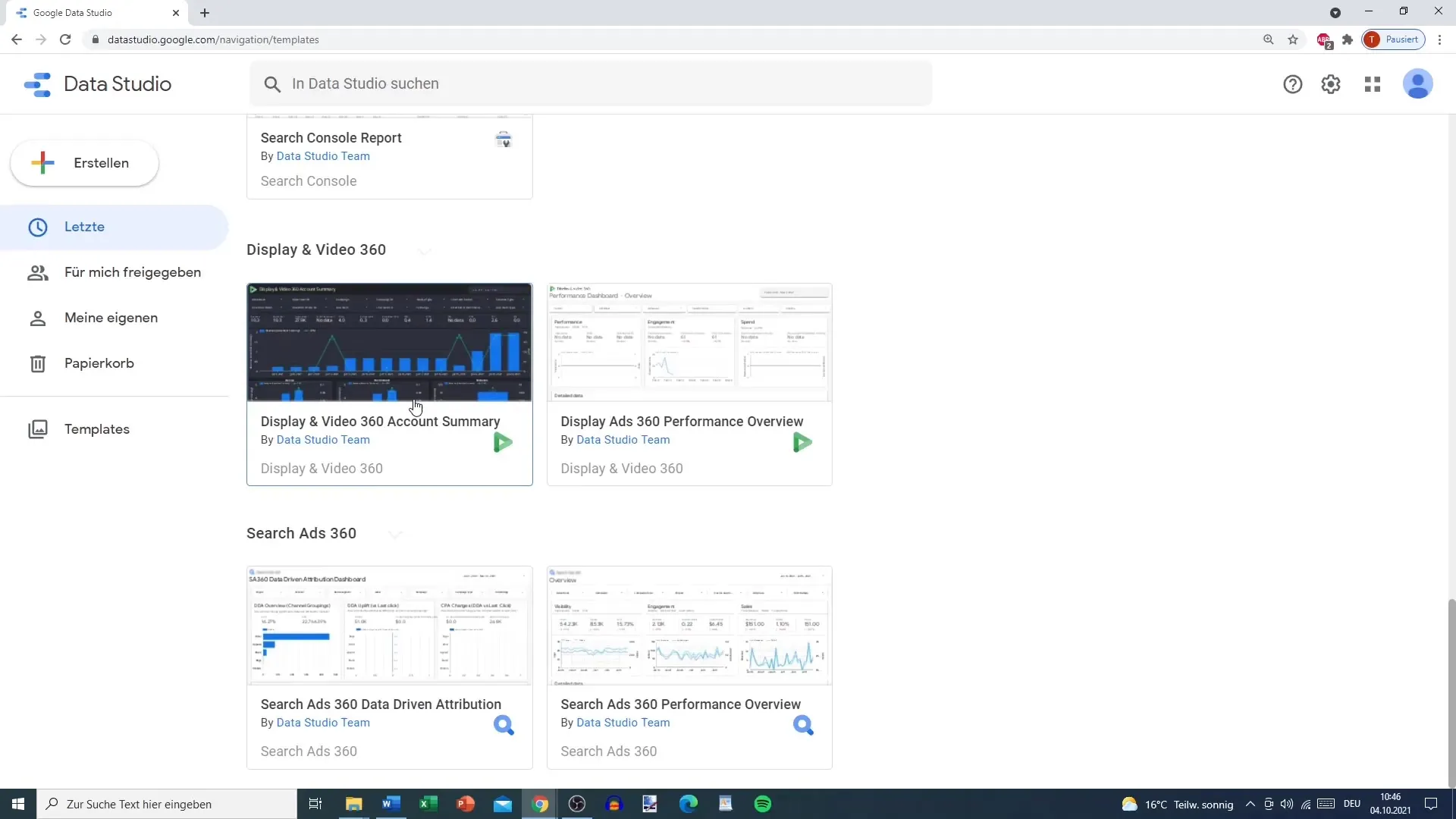
Nå velger vi for eksempel malen for Google Merchandise Store. Denne malen viser hvordan dataene kan presenteres på en oversiktlig og tiltalende måte. For å bruke denne malen, klikker du på "Bruk mal".
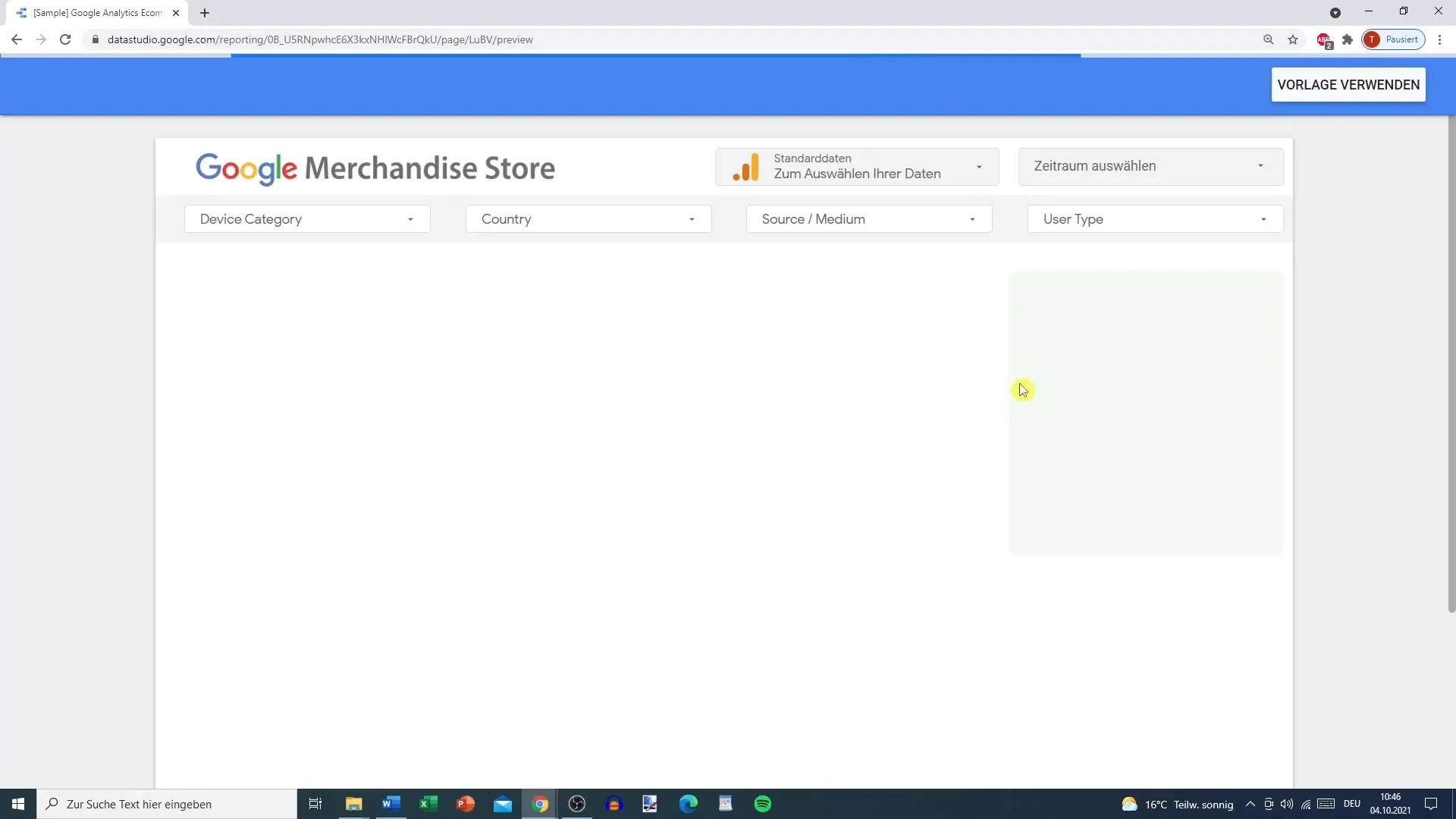
Hvis du vurderer en annen mal, som for eksempel E-Commerce PPC-malen, bør du også se på denne. Hver mal har forskjellig design og gir deg mange muligheter for tilpasning.
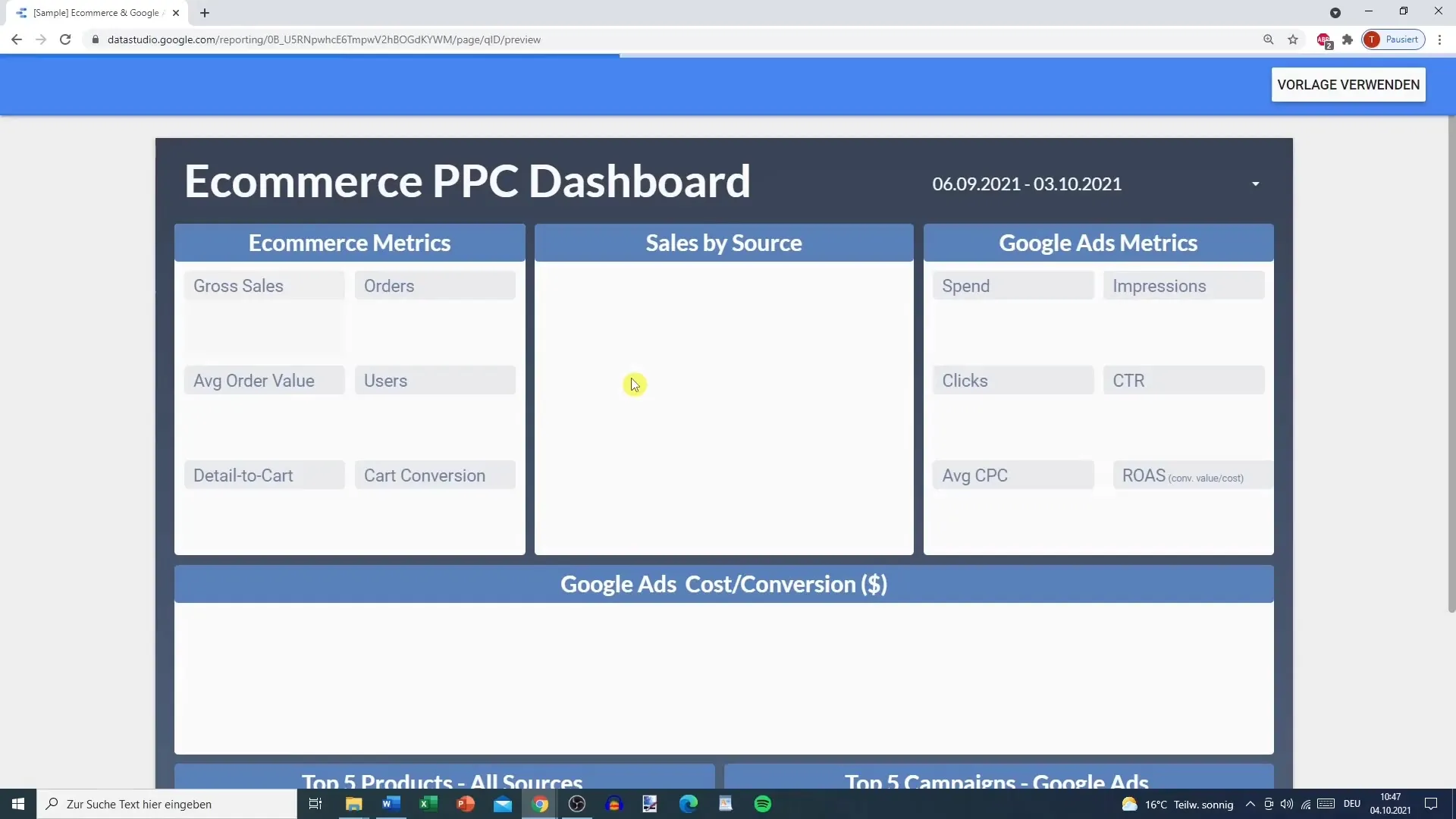
Hvis du klikker på "Bruk mal", kan det hende at du ser en advarsel om at du må velge minst én datakilde. Selv om ingen optimal datakilde vises, kan du prøve med eksempeldataene.
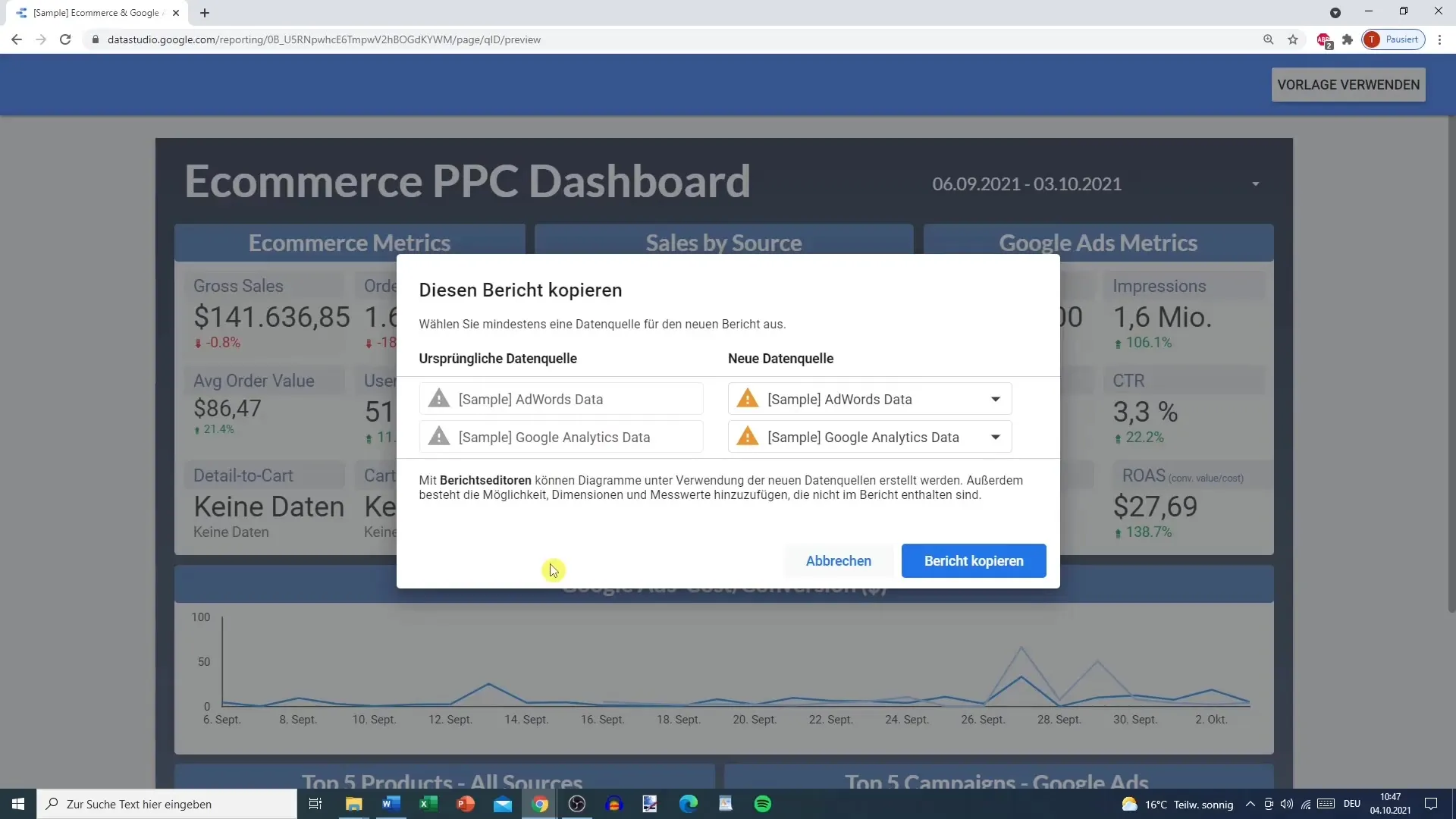
I dette steget bør du bare velge eksempeldatakildene som samsvarer med videoen. Vanligvis skal du selvfølgelig koble til dine egne data, men målet er å først prøve ut malene og forstå hvordan de fungerer.
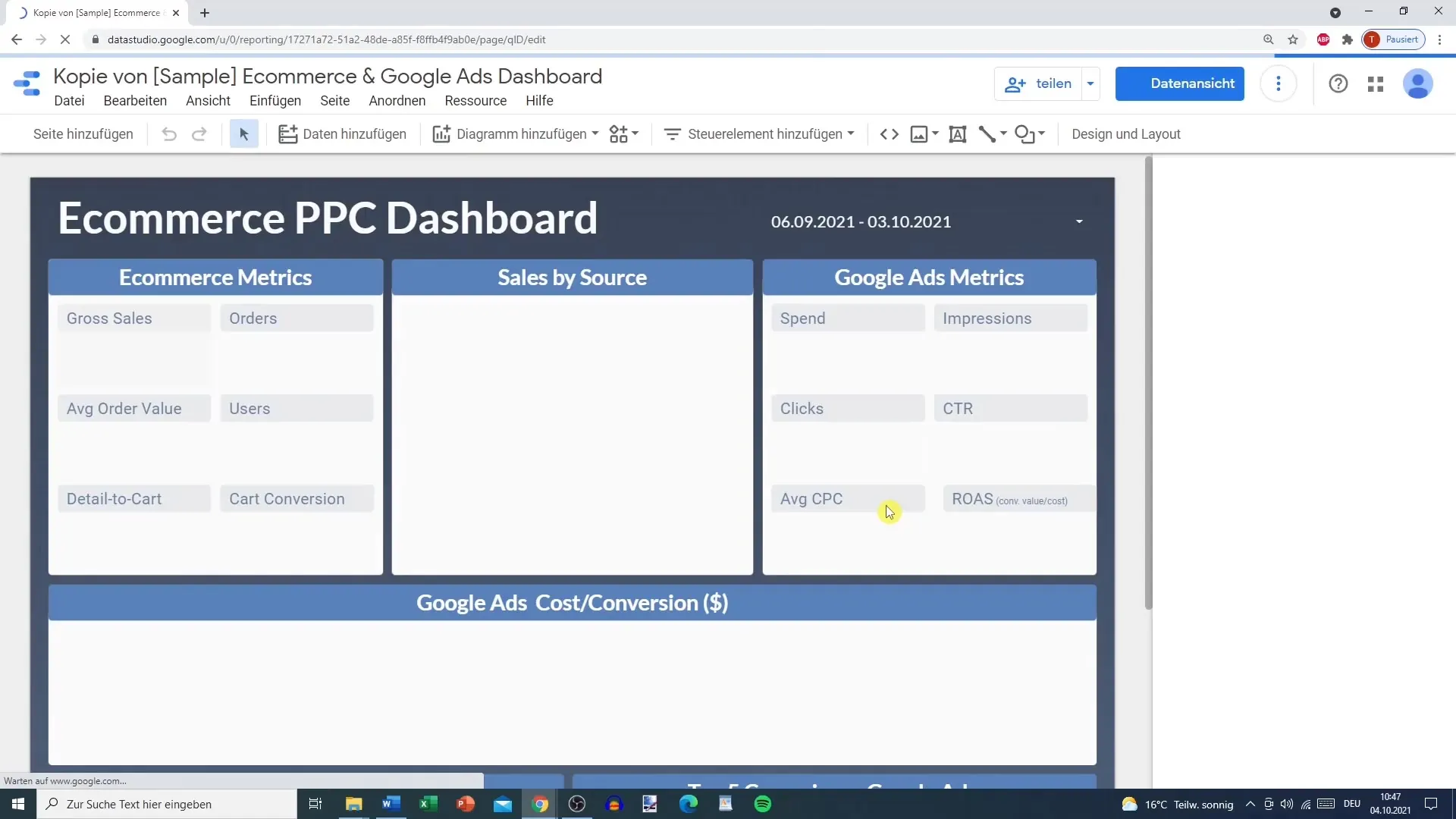
Når alt er klart, kan du begynne å redigere malen. Dette innebærer å legge til data eller kopiere malen for å gjøre endringer. Den kopierte dokumentet får tittelen "Kopi av [malnavn]", som du enkelt kan tilpasse.
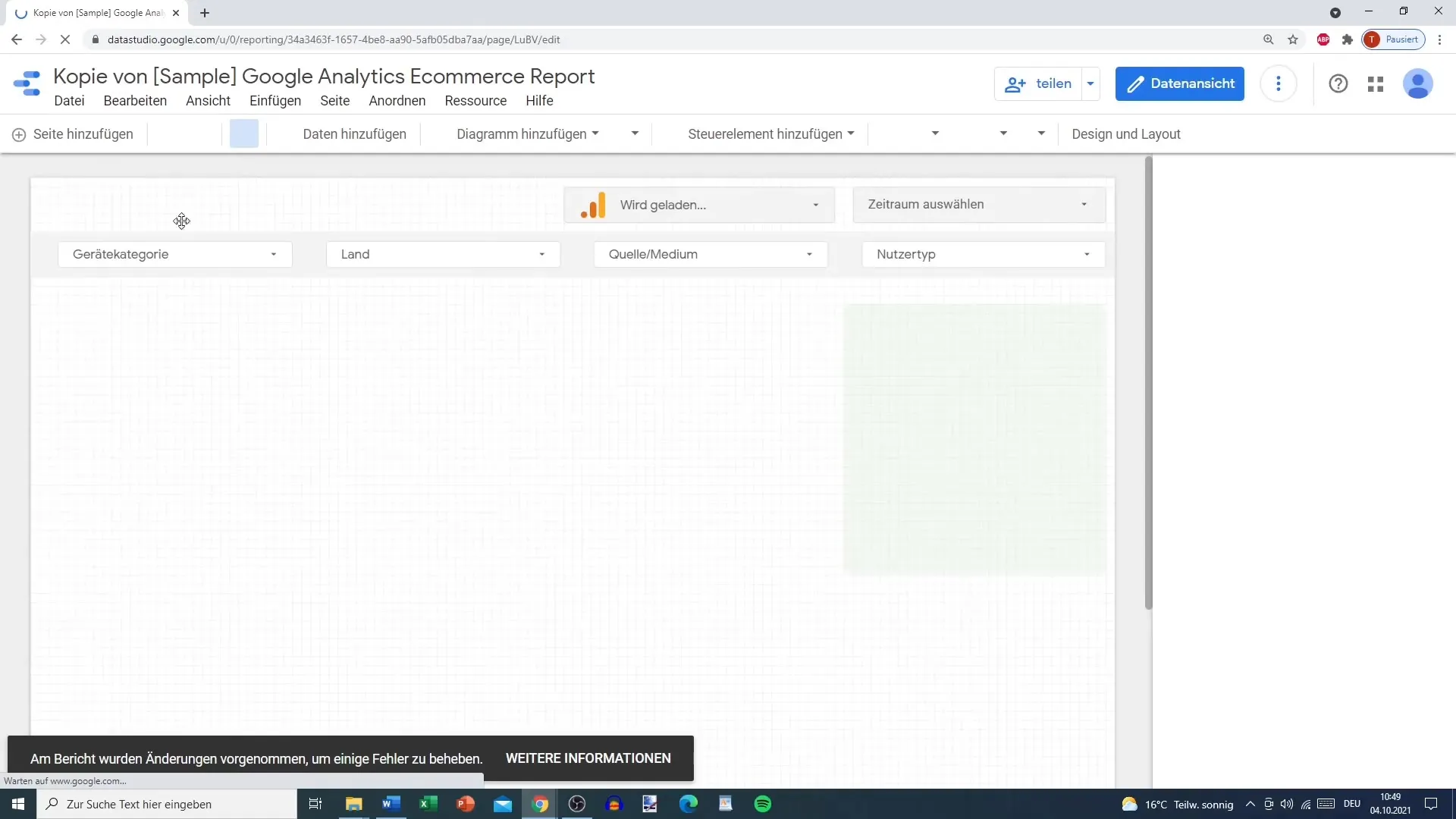
En annen interessant mal er for YouTube Analytics. Spesielt her er analysens presentasjon veldig oversiktlig og gir et klart bilde av ytelsen til videoene dine.
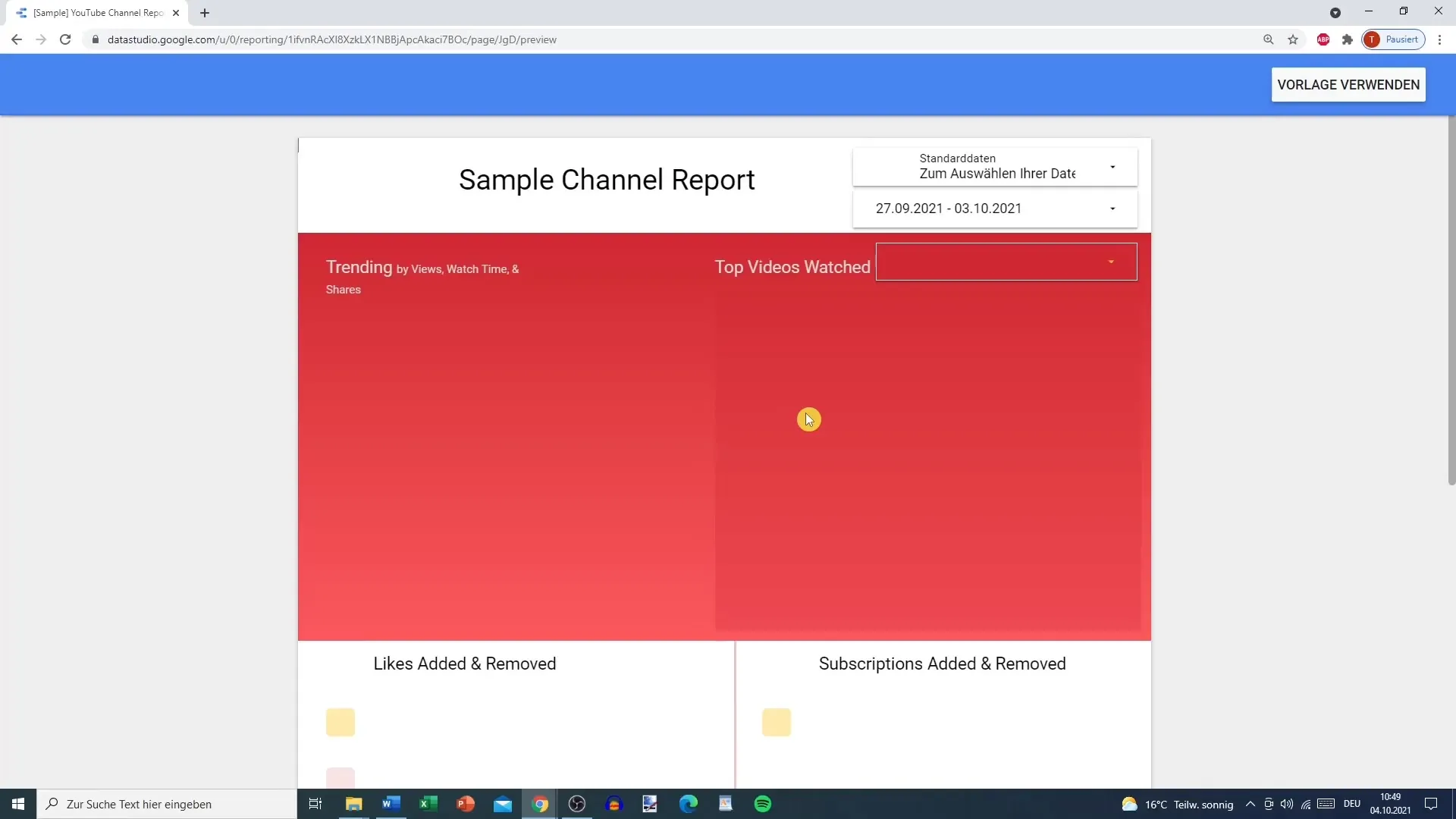
For å bruke denne malen, sørg for å koble din egen YouTube-datakilde, da det ellers ikke vil ha noen mening. Ellers vil analysen ikke være direkte anvendelig.
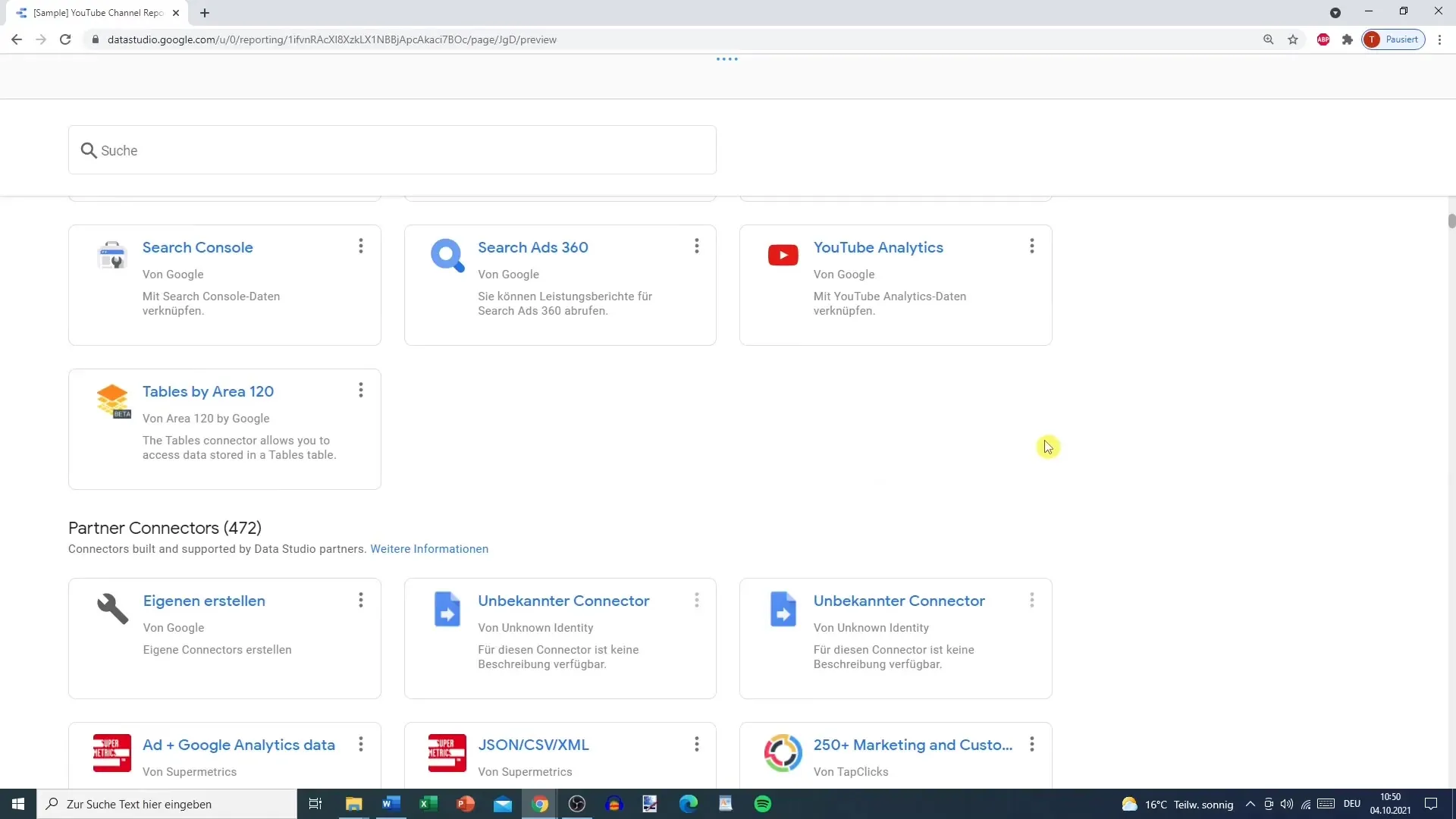
Oppsummert kan det sies at bruk av maler i Google Data Studio ikke bare er enkelt, men også veldig nyttig. Du kan raskt og effektivt lage rapporter som er tiltalende og informative.
Oppsummering
Ved å bruke maler i Google Data Studio kan du betydelig forenkle og fremskynde rapportopprettelsen. Pass på å koble datakilden din i tide for å unngå feil og kunne dra nytte av malene optimalt. Med de beskrevne trinnene vil du kunne lage rapportene dine effektivt.
Ofte stilte spørsmål
Hvordan finner jeg maler i Google Data Studio?Du finner maler i malgalleriet til Google Data Studio.
Må jeg koble en datakilde før jeg bruker en mal?Ja, det er viktig å koble minst en datakilde før du bruker en mal.
Er alle maler bygget likt?Nei, hver mal har sitt eget design og tilbyr forskjellige funksjoner og representasjoner.
Kan jeg kopiere og tilpasse en mal?Ja, du kan kopiere hver mal og tilpasse den etter dine ønsker.
Kan jeg også bruke mine egne datakilder?Ja, du kan bruke dine egne datakilder til å fylle malene.


